WooCommerce'de Ürünler Nasıl Eklenir - Eksiksiz Kılavuz [2023]
Yayınlanan: 2023-04-30Başarılı bir e-Ticaret işi yürütmek istiyorsanız, düşünebileceğiniz en iyi seçenek WooCommerce'dir.
WooCommerce, ürünleri, siparişleri, ödemeleri ve bir e-Ticaret işini yürütmek için gereken her şeyi yönetmenizi kolaylaştıran bazı harika eklentiler ve uzantılarla birlikte gelir.
Temel yapılandırmayı yaptıktan sonra, bir sonraki önemli adım, ürünlerinizi WooCommerce'e eklemektir.
Bugün, etkili bir şekilde satışa başlamak için WooCommerce'e nasıl ürün ekleyeceğiniz konusunda eksiksiz bir kılavuz alacaksınız.
WooCommerce'de Ürünler Nasıl Eklenir - Adım Adım
WooCommerce, farklı ürün türleri için farklı yapılandırmalara sahiptir. Bu nedenle, bunları mağazanıza eklemek için her bir yapılandırma türünü bilmeniz gerekir.
Varsayılan WooCommerce Ürün Türlerini Anlamak
WooCommerce'de 4 varsayılan ürün türü vardır. Basit, değişken, gruplandırılmış ve harici/bağlı ürünlerdir.
Bunları nasıl ekleyeceğinizi göstermeden önce, her birinin üzerinden hızlıca geçelim.
Basit Ürünler
Basit ürünler temel olarak doğrudan WooCommerce mağazanızda satabileceğiniz bağımsız ürünlerdir. Bu tür ürünler benzersizdir ve yalnızca bir versiyona sahiptir.
Örneğin bir kalem, herhangi bir varyasyonu yoksa basit bir ürün olabilir. Kullanıcılar sitede görüntüleyebilir ve tıkladıklarında onları doğrudan sepet sayfasına yönlendirir.
WooCommerce'de Basit Bir Ürün Nasıl Eklenir?
Basit bir ürün eklemek için navigasyonu takip edin –
WooCommerce > Ürünler > Yeni ekle
Sizi ürün ekleme sayfasına götürecektir.
Adım -1: Ürün başlığını ve açıklamasını ekleyin
İlk başta, ürün adınızı eklemeniz gerekir. Ne kadar ilgi çekici bir başlık koyarsanız, potansiyel bir araştırmacı tarafından tıklanma olasılığı o kadar artar.
Açıklama için, ürününüzün ne olduğuna dair ayrıntılı bir genel bakış ekleyin. Ürününüzün temel özelliklerini vurgulamalıdır. Kullanıcılar fikri doğru anlamalıdır.
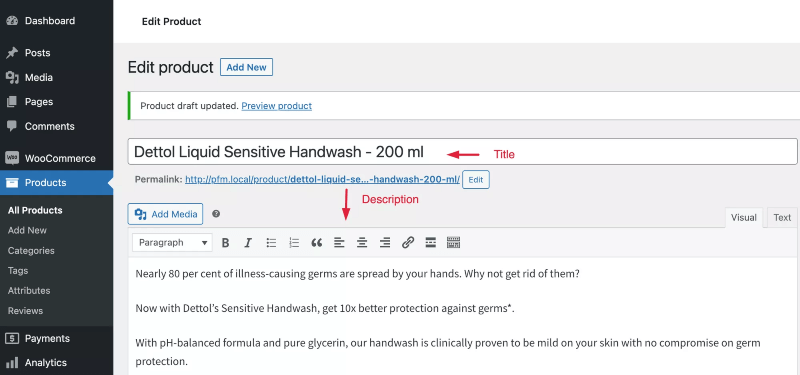
2. Adım: Ürün Verilerini Yapılandırın
Aşağıda, ürün bilgilerinizi güncellemek için ayrı bölümler göreceksiniz.
- Genel
Bu seçenekte ürününüzün fiyatını siz belirlersiniz. Normal ve İndirimli olmak üzere iki fiyat olabilir. İndirim fiyatını belirlerken indirim tarihlerini programlayabilirsiniz.
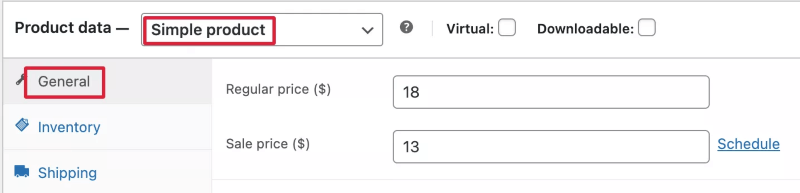
- Envanter
Bu, ürün envanteri ayarlarınızı yönettiğiniz seçenektir.
- SKU: SKU, stok tutma birimidir. SKU ile envanter seviyelerinizi takip edebilir ve yönetebilirsiniz.
- Stok yönetilsin mi? Burada stok seviyelerine karar verebilirsiniz.
Stoğu yönetmeyi seçerseniz, aşağıdaki seçenekleri alırsınız.
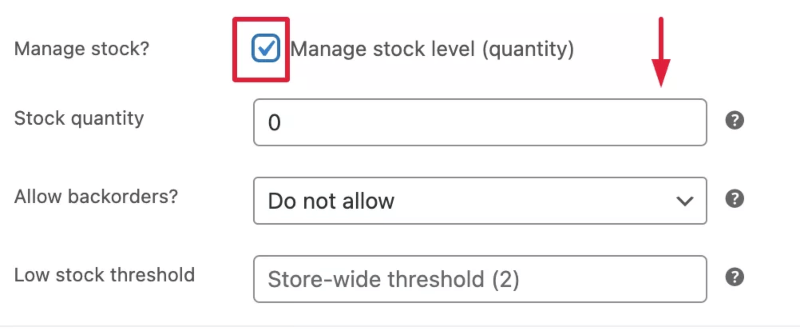
Burada yapabilirsin -
- stok miktarını sağlayın.
- ön siparişe izin verip vermeyeceğinizi seçin.
- düşük stok eşiğini ayarlayın. Bu, hangi noktada bu ürünün azaldığına dair bildirim almak istediğiniz anlamına gelir.
- satın alma işlemini sipariş başına bir ürünle sınırlayın. Bu sana bağlı. Daha büyük bir seviyede satın almak isteyecek bazı zengin müşterileriniz olabilir. Bu nedenle, kutuyu işaretlemeden bırakmak daha iyidir.
Bir sonraki seçenek olan Gönderim'e geçelim.
- Nakliye
Burada, ürünün ağırlığını ve boyutlarını ekleyeceksiniz. Bazı kargo sınıflarınız varsa ve ürüne belirli bir kargo sınıfı atamak istiyorsanız, onu açılır menüden seçersiniz.
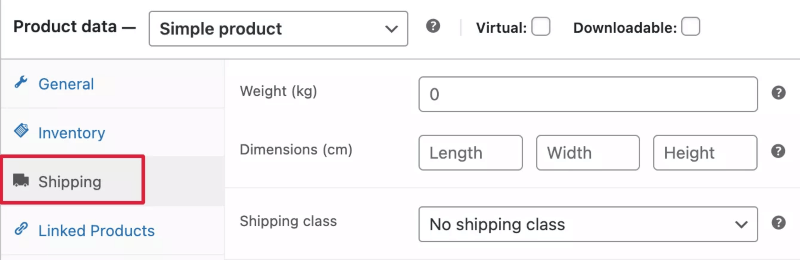
Sonraki bölümlerde Bağlantılı Ürünler ve Nitelikler göreceksiniz, bunları bir sonraki bölümde anlatacağım.
- Gelişmiş
Gelişmiş seçeneğinde şunları yapabilirsiniz:
- incelemeleri etkinleştirin.
- bir satın alma notu ekleyin; örneğin, kullanıcılarınıza özel bir teşekkür notu vermek istiyorsunuz.
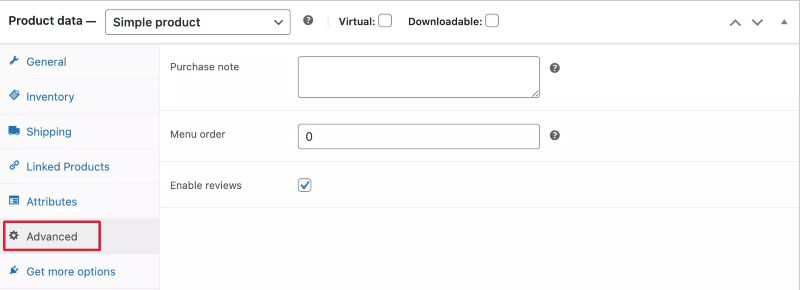
Ve son sekme - daha fazla seçenek edinin. Ek seçenekler istiyorsanız bu gereklidir. Sadece ürün eklediğiniz için önceki bölümlere odaklanmalısınız. Şimdilik bu seçeneği atlıyoruz.
Adım -3: Kategori, Resim, Etiketler Ekleyin
Sağda, birkaç seçenek daha bulacaksınız.
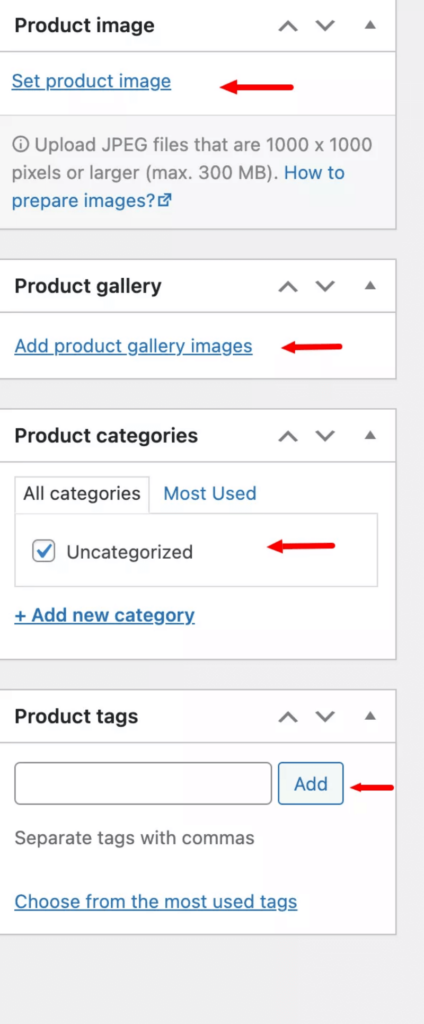
- Kategori ekle – ürününüzü belirli bir kategoriye veya alt kategorilere atayabilirsiniz.
- Ürün etiketleri – burada ürünlerinize belirli etiketler ekleyebilirsiniz.
- Ürün resmi ekleyin – Ürününüzün bir resmini eklemelisiniz. Müşterilerin tıklaması için yeterince çekici olmalıdır.
- Ürün Galerisi resimleri – Bazen yalnızca bir resim müşterileri çekmek için yeterince ikna edici olmayabilir. Bu ek görselleri ürün galerisinden ekleyebilirsiniz. Ve potansiyel alıcılarınız üzerinde daha iyi bir etki yaratmak için her açıdan görüntüler sağlamaya çalışın.
Adım -4: Ürün Kısa Açıklamasını Ekleyin
İsterseniz ürünlerinizin kısa bir açıklamasını da ekleyebilirsiniz.
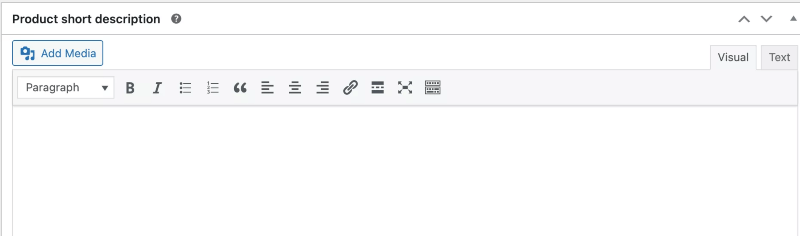
Değişken Ürünler
Değişken ürünler, doğrudan satamayacağınız farklı varyasyonlara sahip ürünlerdir. Ziyaretçilerin satın alma düğmesine basmadan önce varyasyonları görmeleri gerekir.
Diyelim ki bir T-Shirt almak istiyorsunuz. Satın almak için rastgele bir tişört seçemezsiniz. Beden, renk, tasarım, malzeme vb. tercihlerinize sahip olabilirsiniz. Yani, az önce bahsettiğim niteliklere bağlı olarak varyasyonlar olabilir.
Bu varyasyonları WooCommerce mağazanıza eklemeniz gerekir. Bir kullanıcı, satın almak için belirli bir varyasyon seçecektir.
WooCommerce'de Değişken Ürünler Nasıl Eklenir?
Değişken bir ürün eklemek için, daha önce olduğu gibi, önce başlık ve açıklama ekleyeceksiniz.
Ardından ürün verilerinde değişken ürünü seçin. Seçtiğinizde, Varyasyonlar adı verilen yeni bir bölümün ekleneceğini göreceksiniz.
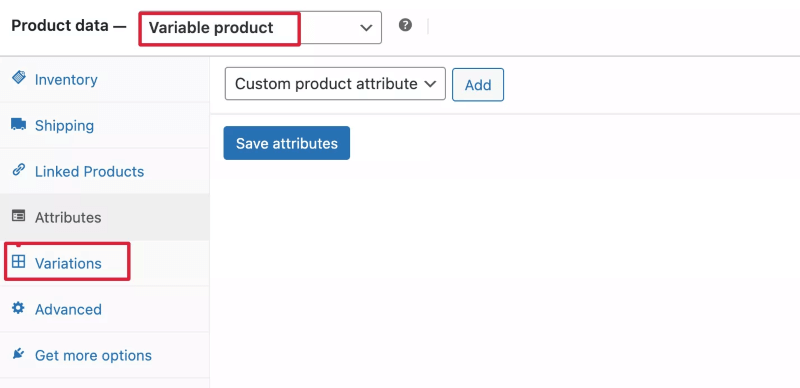
Şimdi, değişken bir ürünün, niteliklere bağlı olarak farklı varyasyonları olacaktır.
Önce özelliği oluşturmanız ve ardından bu varyasyonları eklemeniz gerekir.

Örneğin, ürününüzün farklı renkleri var.
İlk olarak, color niteliğini ekleyeceksiniz.
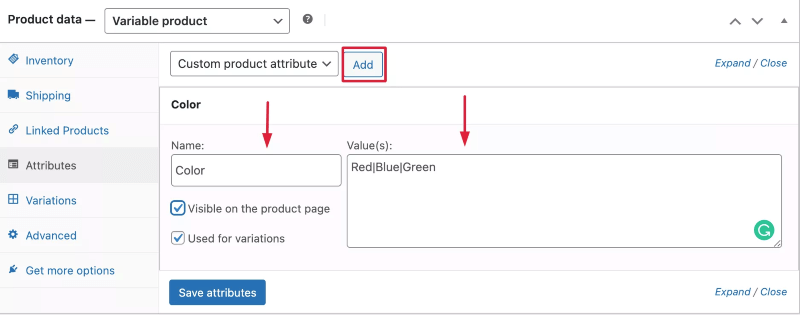
- Bir isim ver
- Değeri ekleyin.
- Ürün sayfasında görünürlük seçeneğini etkinleştirin.
- Varyasyonları etkinleştirin.
Bunu yaptıktan sonra, kaydetme özelliklerine tıklayın.
Şimdi varyasyonlara gidin ve ekleyin.
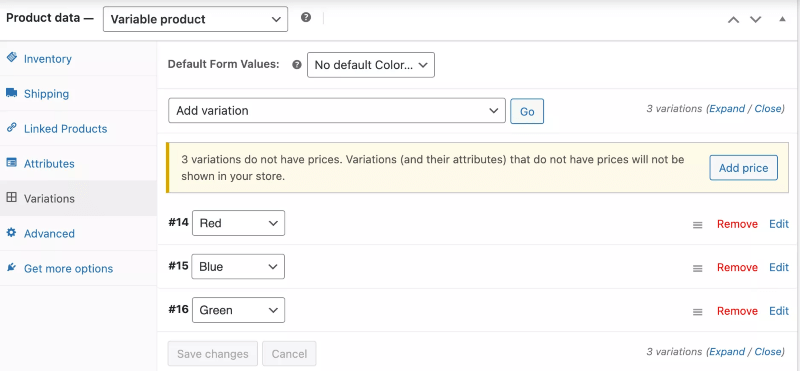
Bir kullanıcı değişken ürüne tıkladığında varyasyonları görebilecek. Ve satın almak için tercih ettiği varyasyonu sepete gönderin.
Ayrıntılı rehber için tıklayın.
Sanal ve İndirilebilir Ürünleri Anlamak
Basit bir ürün eklediğinizde iki seçenek görürsünüz – Sanal ve İndirilebilir.
WooCommerce'deki sanal bir ürün, sağladığınız indirilebilir bir dosya veya hizmet gibi herhangi bir gönderim gerektirmeyen bir üründür.
Sanal bir ürün aynı zamanda bir dosya gibi indirilebilir bir ürünse, bir müşteri bu dosyalara WordPress kurulumunuzda oturum açtığında Hesabım > İndirilenler'den erişebilir.
Dolayısıyla, ürününüz sanalsa ve indirilebilirse, seçenekleri etkinleştirirsiniz.
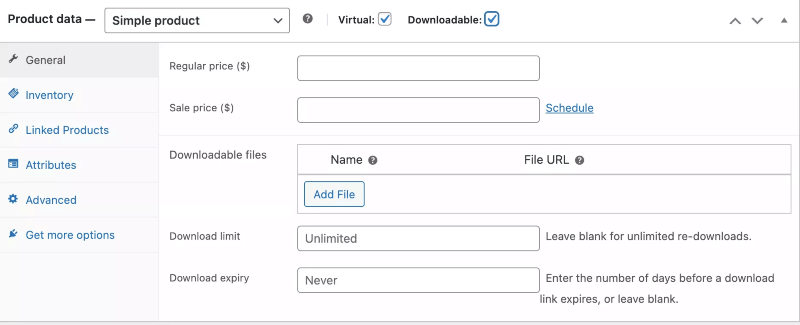
Şimdi, indirilebilir ürünler için indirilebilir dosyalar, limit ve son kullanma tarihi gibi ek bilgiler eklemeniz gerekecek.
Gruplanmış Ürünler
Gruplanmış ürünlerin birden fazla üründen oluştuğunu adından da anlayabilirsiniz. Normalde, birkaç ürün birlikte gruplandırılmış bir ürün oluşturur.
Diyelim ki WooCommerce mağazanızda tişörtü satıyorsunuz. Ve bir üründe tüm sweatshirt çeşitlerini göstermek istiyorsunuz.
Yani bir kullanıcı sweatshirt ürününe tıkladığında altında ürünleri görecektir.
Daha sonra belirli bir ürünü görebilir ve sepete ekleyebilir.
WooCommerce'de Gruplanmış Ürünler Nasıl Eklenir?
Gruplanmış ürünler eklemek için önce ürün verilerinde Gruplanmış ürünler'i seçin.
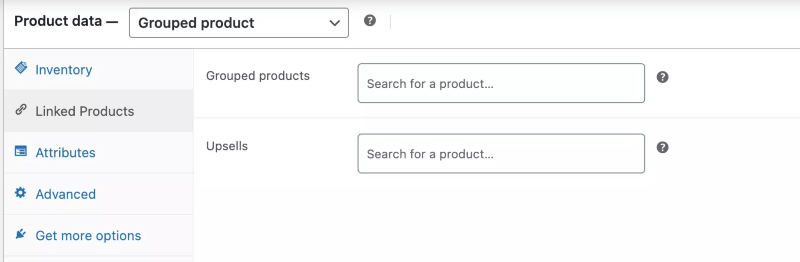
Ardından Bağlantılı Ürünler bölümüne gidin. Burada gruplandırılmış ürünler seçeneğinde belirli bir gruptaki ürünleri eklemeniz gerekiyor.
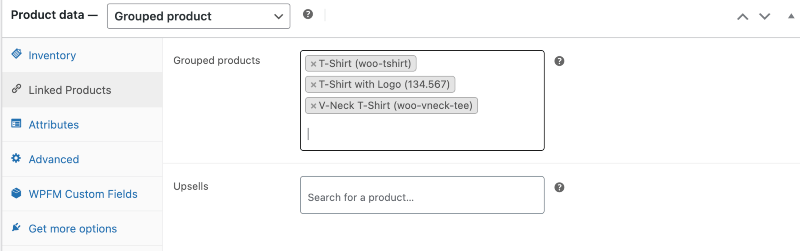
Bu kadar! Bu ürünler artık mağazanızda grup olarak gösterilecektir.
Harici/Bağlı Ürün Nasıl Eklenir?
Bu ürünler sitenizde satmadığınız harici ürünlerdir.
Temel olarak, onları sitenizde tanıtıyorsunuz, ancak harici bir sitede satılıyorlar.
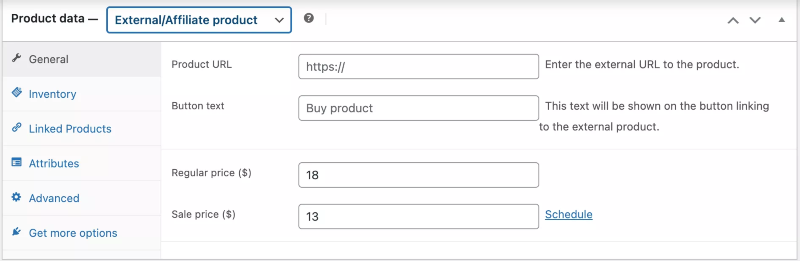
Bu nedenle, harici/bağlı kuruluş bölümünde URL'yi sağlamanız gerekir. Kullanıcıları satın alabilecekleri sayfaya yönlendirecektir. Bir düğme metni de eklemeniz gerekir.
Ürünleri WooCommerce'de CSV Yoluyla İçe Aktarma
Şimdiye kadar WooCommerce mağazanıza manuel olarak ürün ekleme sürecini gösterdim.
Ancak, isterseniz WooCommerce ürünlerini toplu olarak yükleyebilirsiniz.
Ürün ayrıntılarını ekleyeceğiniz bir CSV dosyası oluşturmanız ve ardından dosyayı WooCommerce'e aktarmanız yeterlidir.
İthalat için,
- Ürünler Sayfasına gidin ve İçe Aktar'a tıklayın.

2. Ürün bilgilerini listelediğiniz CSV dosyasını seçin.
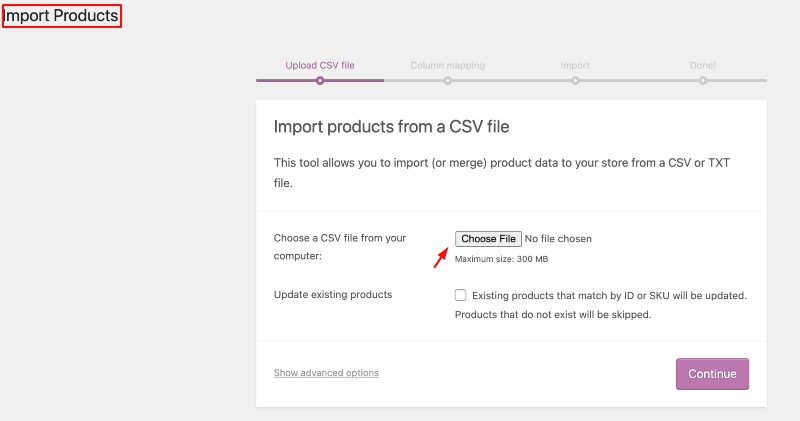
3. Sütun eşlemenin iyi olup olmadığını kontrol edin.
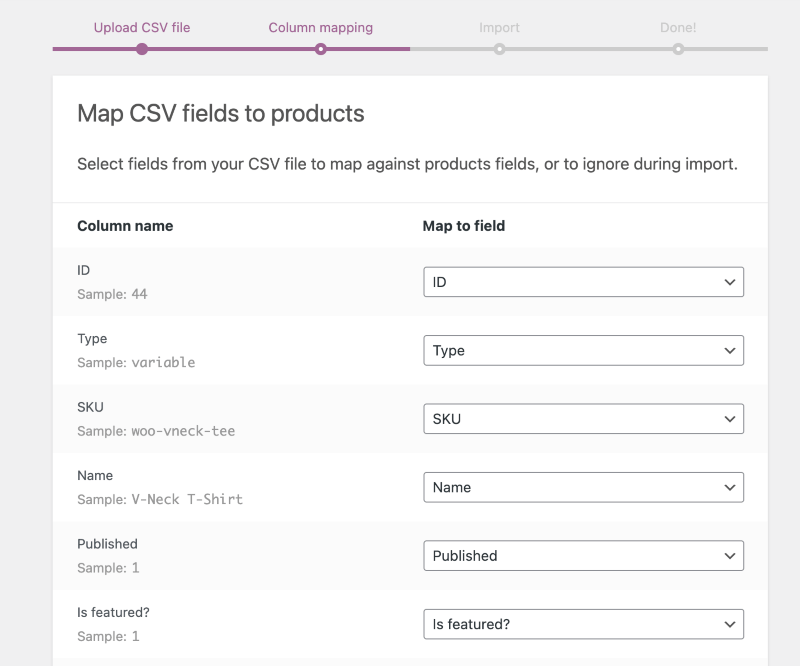
4. Şimdi ithalatçıyı çalıştırın.
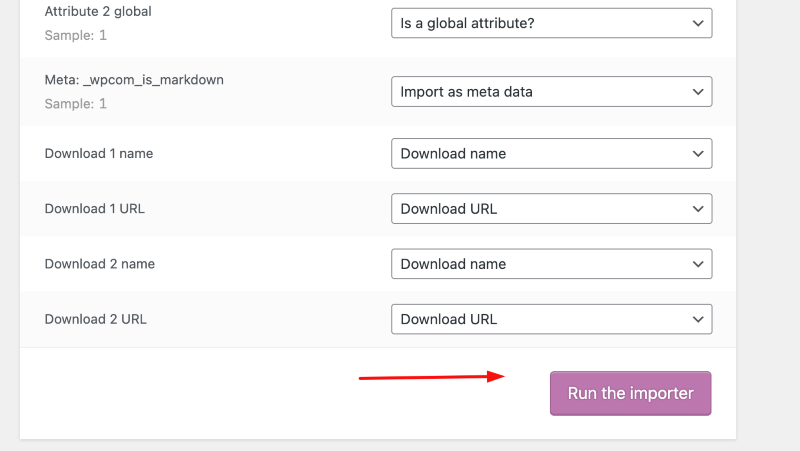
5. İşte bu kadar! Yükleme tamamlandıktan sonra ürünleriniz başarıyla içe aktarılacaktır.
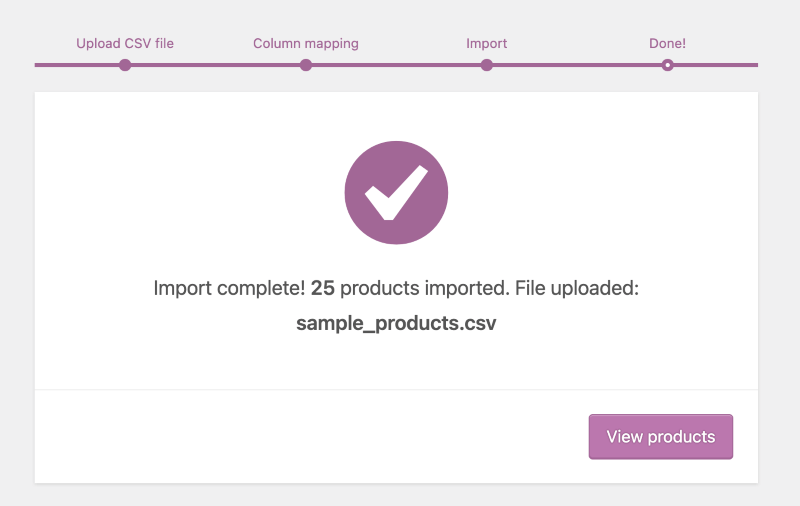
Daha Fazla WooCommerce Ürün Türü
Artık, varsayılan WooCommerce ürün türlerinden daha fazla WooCommerce ürün türü var. Bunlar:
1. Birlikte Verilen Ürün
Adından da tahmin edebileceğiniz gibi, paketlenmiş bir ürün, diğer ürünlerin bir kombinasyonudur. Paketli bir üründe basit, değişken veya abonelikli ürünler ekleyebilir ve paket için yeni bir fiyat atayabilirsiniz.
2. Abonelik Ürünü
Bir müşteri bir ürüne abone olduğunda ve yinelenen faturalar aldığında, bu bir abonelik ürünüdür. Müşterilerden ödeme almak için tipik abonelik modelini kullanan her türlü ürün için geçerlidir.
3. Kompozit Ürün
Kompozit ürünler, müşterilerinizin diğer çeşitli ürünlerden oluşturduğu bir tür özelleştirilmiş üründür.
4. Harici/Bağlı Ürün
Harici veya Bağlı ürünler, web sitenizde satmadığınız ürünlerdir. İnsanlar bağlantıyı tıklayacak ve satıldığı harici siteye yönlendirecektir.
5. Bağış Ürünü
WooCommerce'de, müşteri tarafından belirlenen bir tutara kadar olan bağışları kabul edebilirsiniz.
Donation For WooCommerce, müşterilerinizden herhangi bir işlem maliyeti talep etmeden bağış almanıza olanak tanıyan güçlü bir WooCommerce uzantısıdır.
6. Ayrılabilir Ürün
Rezerve edilebilir bir ürün, kullanıcıların telefonla iletişim kurmadan rezervasyon, kiralama veya randevu almasına olanak tanır.
Bu ürünleri WooCommerce mağazanıza eklemek için bir aboneliğe veya ek eklentiye ihtiyacınız var.
Yazarın notu
Böylece, WooCommerce ürünlerini eklemenin ne kadar kolay olduğunu gördünüz.
Ne için bekliyorsun?
WooCommerce mağazanıza ürün eklemeye başlayın ve satışları artırmaya başlayın.
WooCommerce SEO optimizasyonu hakkında bir makale okumak istiyorsanız, buraya tıklayın.
Belirli bir WooCommmerce kılavuzu istiyorsanız, yorumda bize bildirin.
Şerefe.
